PrimoPDF có giao diện bóng bẩy, sử dụng đơn giản, phiên bản miễn phí của chương trình được cung cấp tại đây (dung lượng: 7,11 MB), tương thích Windows XP/Vista/7.
Thiết lập cho máy in ảo PrimoPDF
Sau khi cài đặt thành công, danh sách các máy in sẽ xuất hiện thêm một máy in ảo mang tên PrimoPDF. Đây cũng sẽ tự động được thiết lập là máy in được ưu tiên sử dụng, tuy nhiên nếu cần sử dụng máy in thật vào việc in ấn hay chọn PrimoPDF làm lại máy in mặc định thì bạn vào Start chọn Devices and Printers nhấn chuột phải vào tên máy in cần dùng làm mặc định chọn Set as default printer.
Khi đã thiết lập PrimoPDF là máy in mặc định thì ở bất kì một chương trình có hỗ trợ in ấn nào, bạn nhấn Print để in, ngay lập tức chương trình PrimoPDF sẽ thực hiện việc tạo ra một tập tin PDF từ tài liệu bạn cần in.
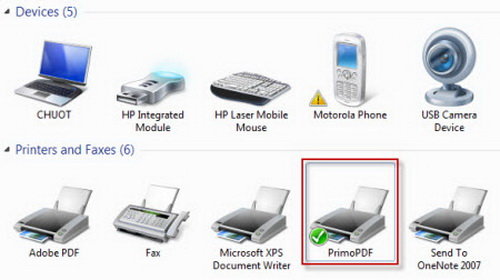 Phóng to Phóng to |
| Chọn PrimoPDF là máy in mặc định cho máy |
Ngoài ra, bạn có thể thay đổi thiết lập về số trang con trên mỗi trang văn bản khi tạo PDF bằng cách chọn Printing preferences trên thực đơn chuột phải khi nhấn vào biểu tượng máy in PrimoPDF trong danh sách các thiết bị.
Trên cứa sổ hiện ra, bạn chọn số trang con muốn thiết lập ở mục Pages per Sheet. Tiếp theo, bạn nhấn vào Advanced…, rồi thiết lập thêm các thông số sau nếu cần: Paper Size (kích thước trang văn bản, mặc định được chọn là trang giấy khổ A4), Copy Count (số tập tin sẽ tạo), Print Quality (độ chi tiết và rõ nét của kí tự, chỉ số dpi càng cao thì càng chất lượng).
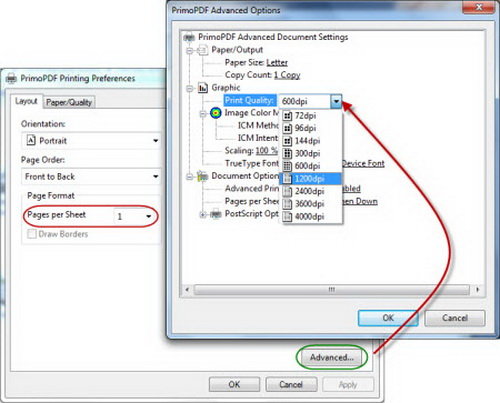 Phóng to Phóng to |
Cách sử dụng PrimoPDF để tạo PDF
Để tạo PDF ngay từ chương trình có hỗ trợ in ấn thì bạn chỉ việc chọn chức năng in của các chương trình này, rồi nhấn nút xác nhận in tùy theo mỗi chương trình mà có thể bạn phải nhấn vào nút OK hoặc Print.
Sau đó, giao diện chương trình PrimoPDF sẽ hiện lên, bạn nhấn Create để tạo ngay tập tin PDF đương ứng với dữ liệu đang có. Trước khi thực hiện tạo PDF thì chương trình sẽ yêu cầu bạn chọn nơi lưu, bạn chỉ định thư mục mong muốn và đặt tên tập tin tại ô File Name, rồi nhấn Save.
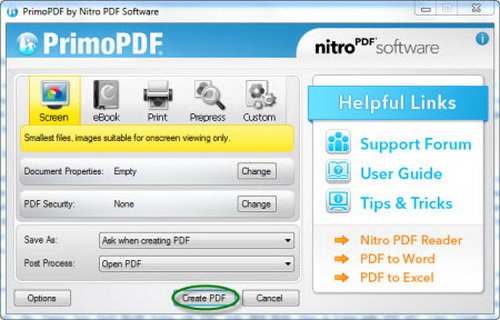 Phóng to Phóng to |
Ngoài ra, PrimoPDF còn hỗ trợ bạn tạo nhanh tập tin PDF từ các tập tin văn bản có sẵn. Thao tác thực hiện rất đơn giản và nhanh chóng, bạn chỉ việc kéo – thả tập tin văn bản vào biểu tượng mang tên PrimoPDF - Drop Files Here to Convert! của phần mềm PrimoPDF trên màn hình. Ngay lập tức, chương trình hỗ trợ mở tập tin văn bản gốc sẽ được kích hoạt, rồi chế độ in sẽ tự hoạt động cho ra tập tin PDF tương ứng ngay tại thư mục chứa tập tin gốc.
 Phóng to Phóng to |




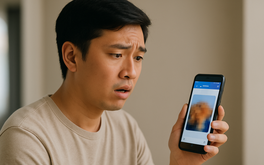
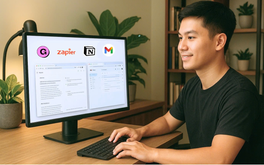


Bình luận hay